Comprendere la pipeline di importazione Asset Unity

Unità è uno dei motori di gioco più popolari al mondo, responsabili del potere di centinaia di migliaia di giochi in tutto il mondo su oltre 25 piattaforme.
Potresti già sapere quanto sia facile iniziare, prototipo, iterali e pubblicare alla piattaforma scelta, e negli ultimi anni abbiamo migliorato il set di strumenti Unity per essere più di uno strumento di sviluppo o programmatore. Artisti o designer ora possono usare l'unità per portare vita alle loro risorse, sia che siano personalizzati o Modelli 3D gratuiti e esprimere la loro creatività senza il collo di bottiglia di bisogno di un programmatore esperto. Con il rilascio delle nostre dimostrazioni pluripremiato di Webby Adamo e Libro dei morti , L'unità ha dimostrato che può produrre tripli produzioni di qualità in tempo reale.
In questo tutorial prenderemo il nostro modello FBX esportato dal nostro strumento DCC e importarlo in unità, aggiungi il nostro sistema procedurale della telecamera (Cinemachine), applicare le nostre animazioni tramite lo strumento Sequenziamento Timeline e quindi rendere la nostra scena bella con il nostro post Stack di lavorazione. Dimostruiremo quanto sia facile mettere qualcosa insieme a nessun codice e portare la vita alle tue creazioni in tempo reale. Scarica le risorse e segui mentre guarda il video con il link sottostante.
Scarica i file e il video di accompagnamento Qui .
01. Inizia nell'unità
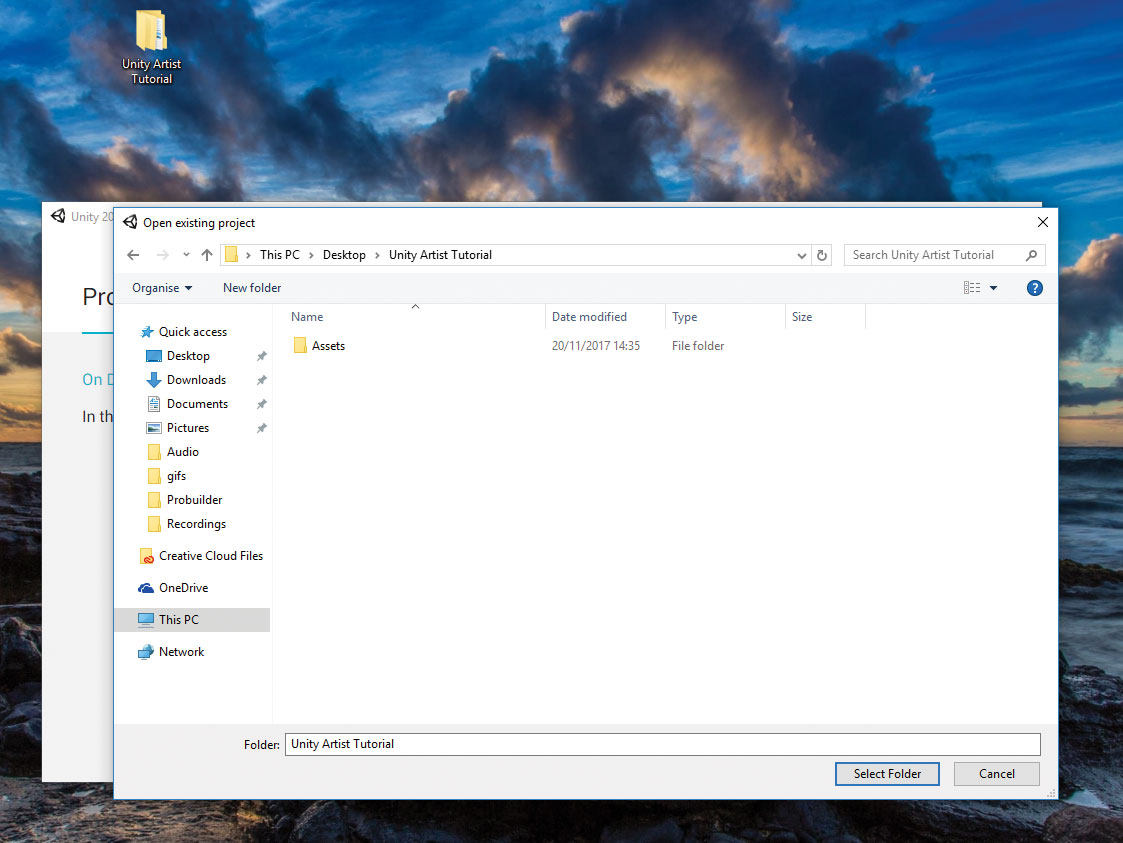
Assicurati di avere le risorse per questo progetto scaricato e apri l'unità. Seleziona Apri il progetto, quindi naviga verso il file tutorial dell'artista Unity. Potrebbe essere utile familiarizzare con il layout dell'editor di Guardare questo video Sul nostro sito di apprendimento.
02. Importa il tuo modello
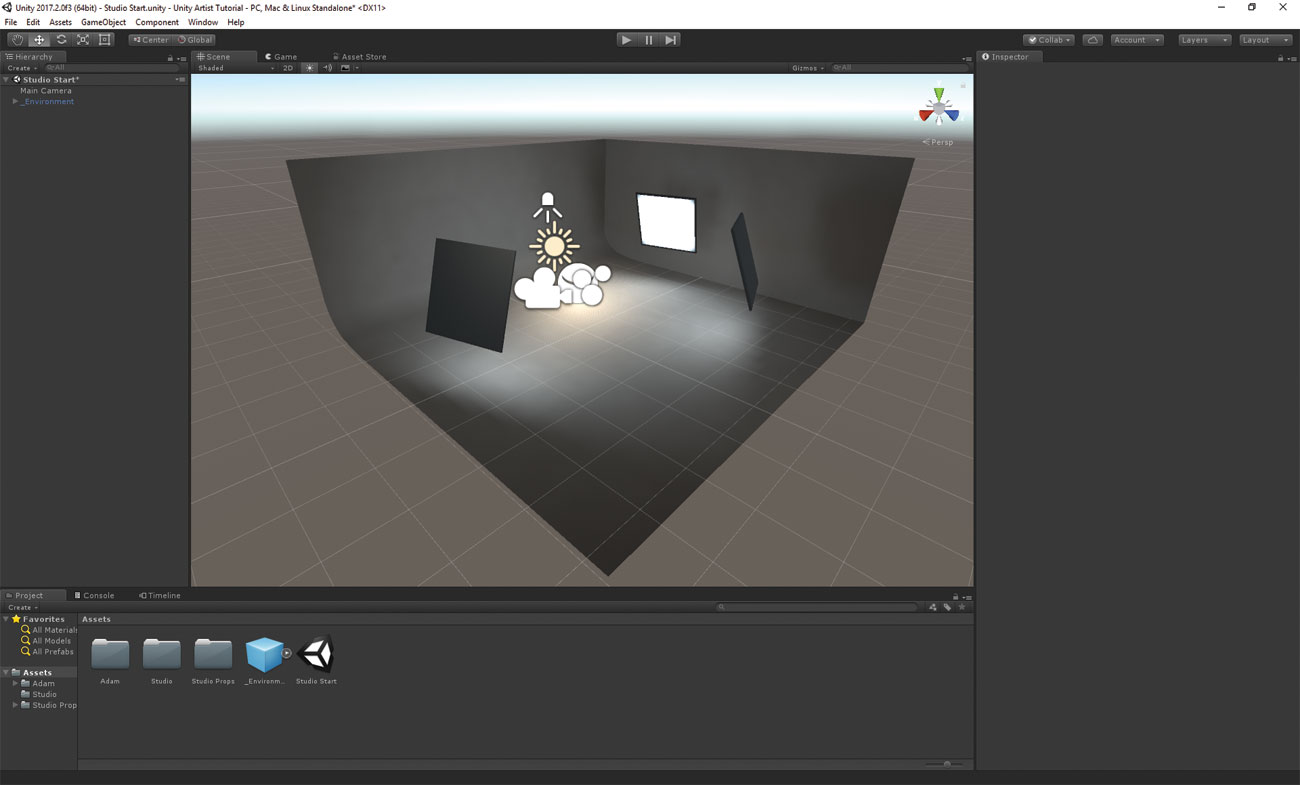
Nella finestra del nostro progetto abbiamo importato i nostri modelli FBX nel progetto semplicemente trascinandoli in questa finestra o tirandoli nella nostra cartella Asset. Quando importa un FBX in unità importando tutte le maglie, i materiali, le animazioni, i dati di luce, le curve di animazione e molti altri valori.
03. Aggiungi il tuo personaggio
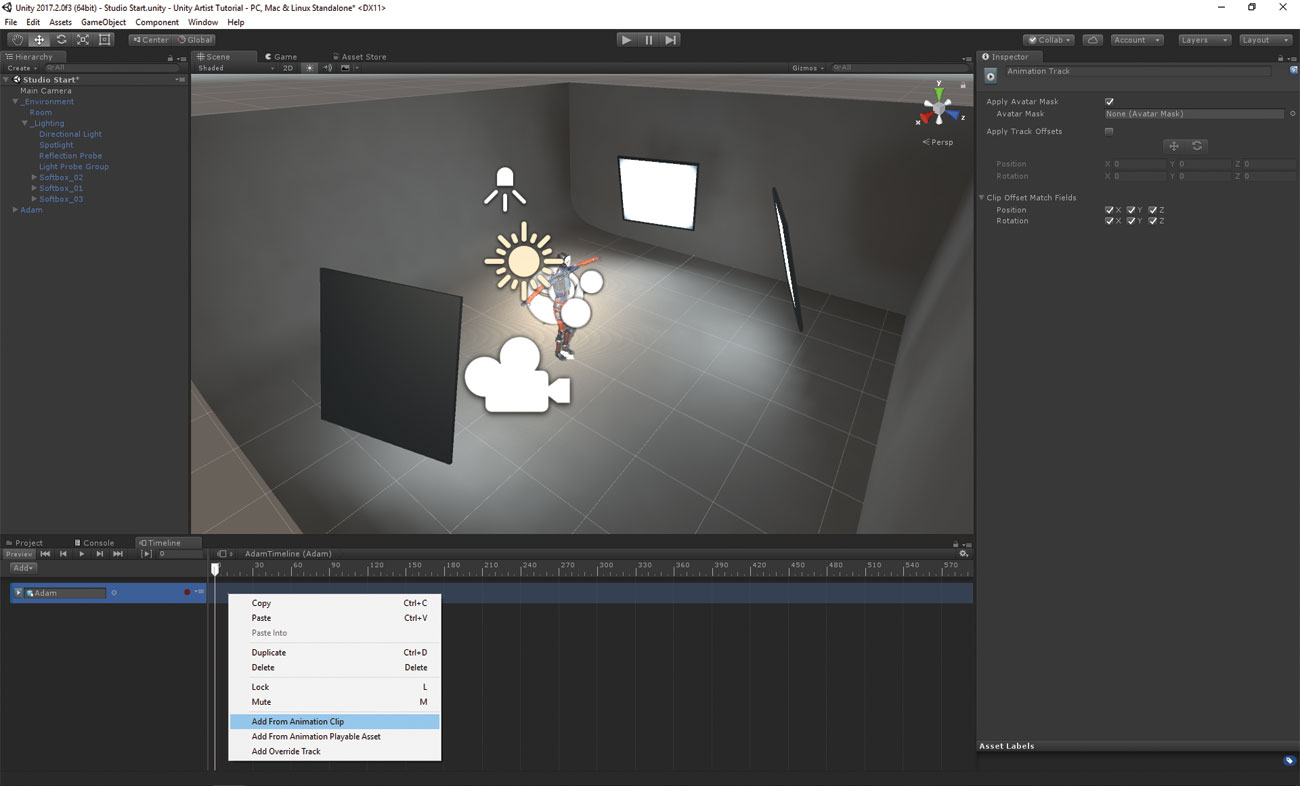
Passare alla prefabbricata Adam nella nostra finestra del progetto e tiralo in Gerarchia. Lo vedrai pop-up nella scena e nella finestra di gioco. Noterai che è già molto ben illuminato; Puoi vedere come abbiamo acceso questa scena nell'ambiente GameObject espandendolo.
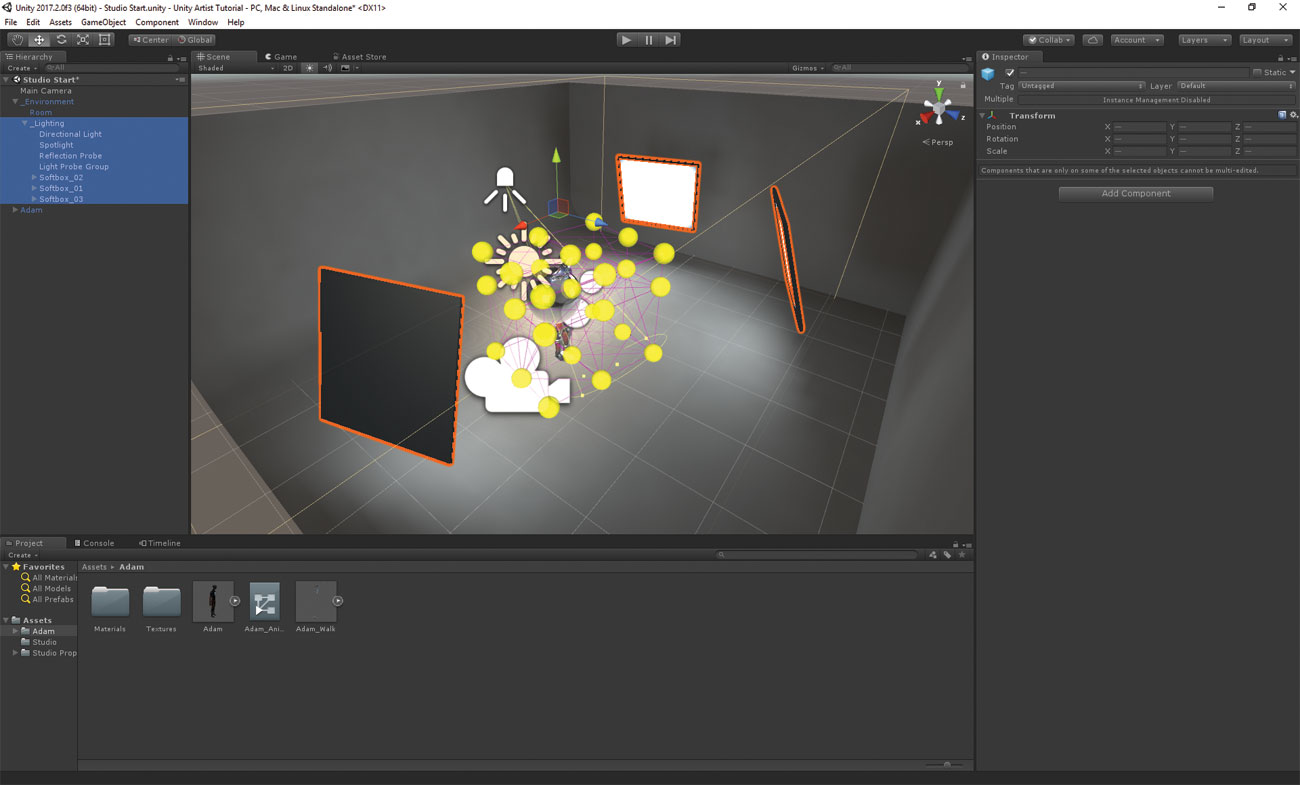
Per questo progetto stiamo utilizzando una luce direzionale per la fonte principale della fonte della luce, un riflettore in modo che Adamo è retroilluminato, alcuni softbox per l'illuminazione morbida ambientale nonché alcune riflessioni e sonde di luce per aiutare a distribuire l'illuminazione intorno alla scena. Sentiti libero di avere un gioco con l'illuminazione disponibile e sperimentare come appare con diversi oggetti spenti e accesi.
04. Animare il personaggio con timeline
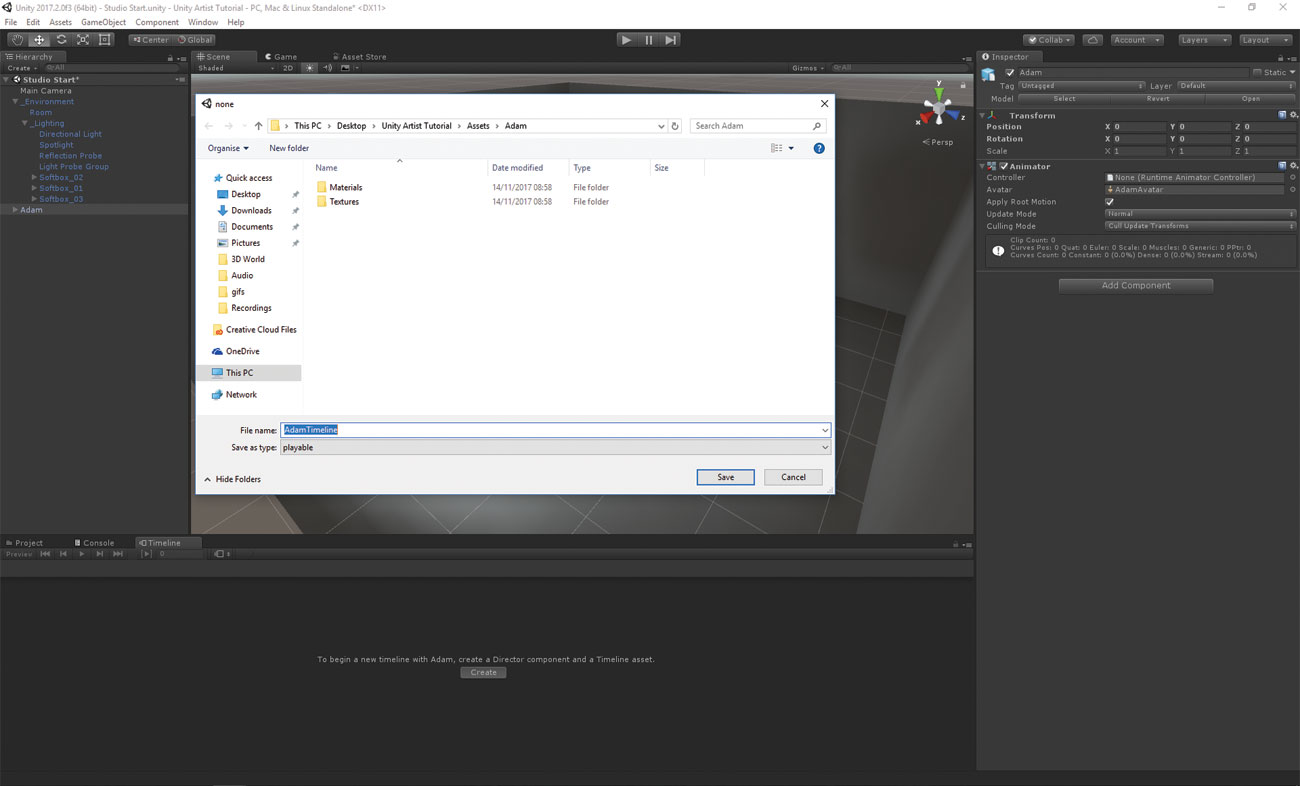
Analizzeremo il personaggio utilizzando il nostro strumento di sequenziamento chiamato Timeline. Vai alla barra degli strumenti e selezionare Window & GT; Timeline e dock la finestra della linea temporale ovunque tu voglia nell'editor. Selezionare Adam nella Gerarchia e nella finestra Timeline fare clic su Crea. Ciò richiederà di creare un'attività Timeline. Salvalo come Adamtimeline.
05. Imposta una colonna sonora di animazione
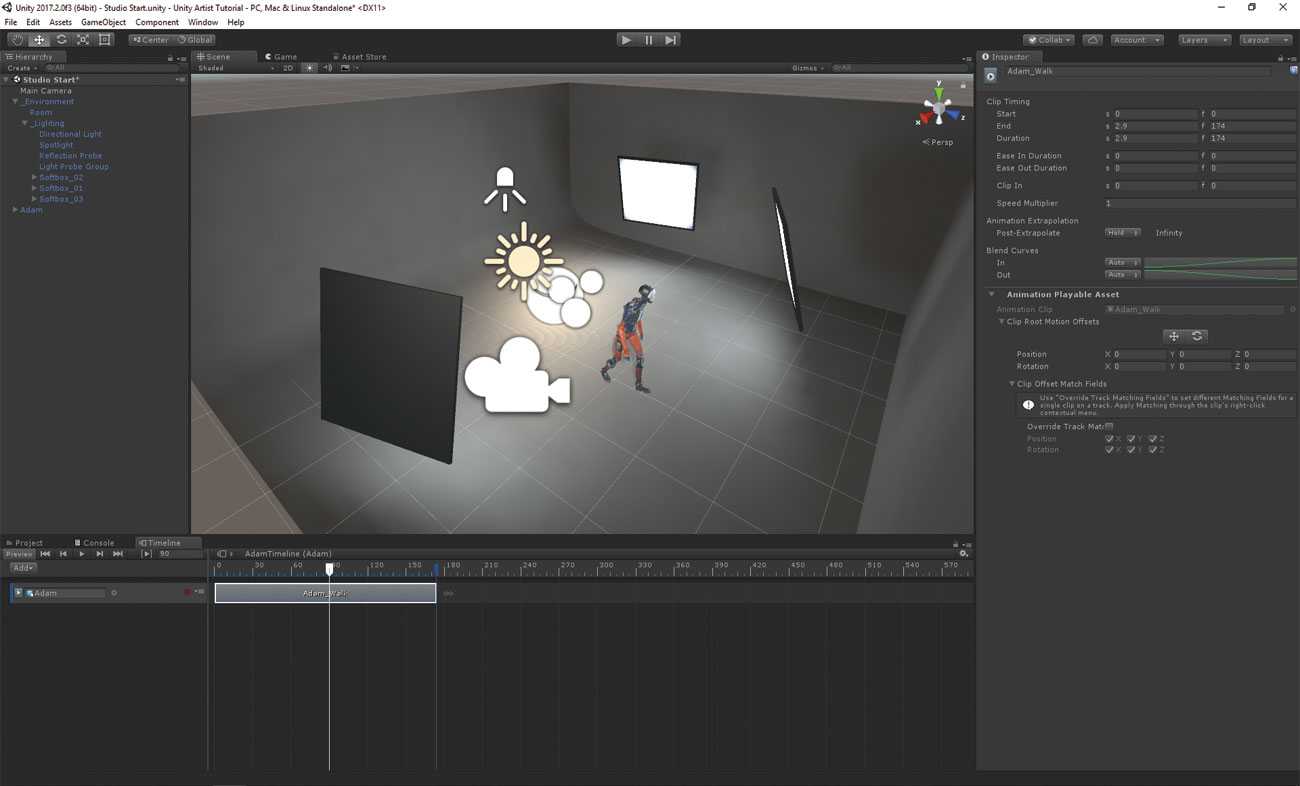
Nella traccia ADAM nella Timelinea clic con il pulsante destro del mouse su e selezionare Aggiungi dalla clip di animazione, quindi scegli ADAM_WALK. Ora avremo questo blocco nella nostra traccia che giocherà l'animazione. Ora possiamo premere PLAY e strofinare questa cronologia nella finestra anziché premere PLAY.
06. Aggiungi il sistema della fotocamera
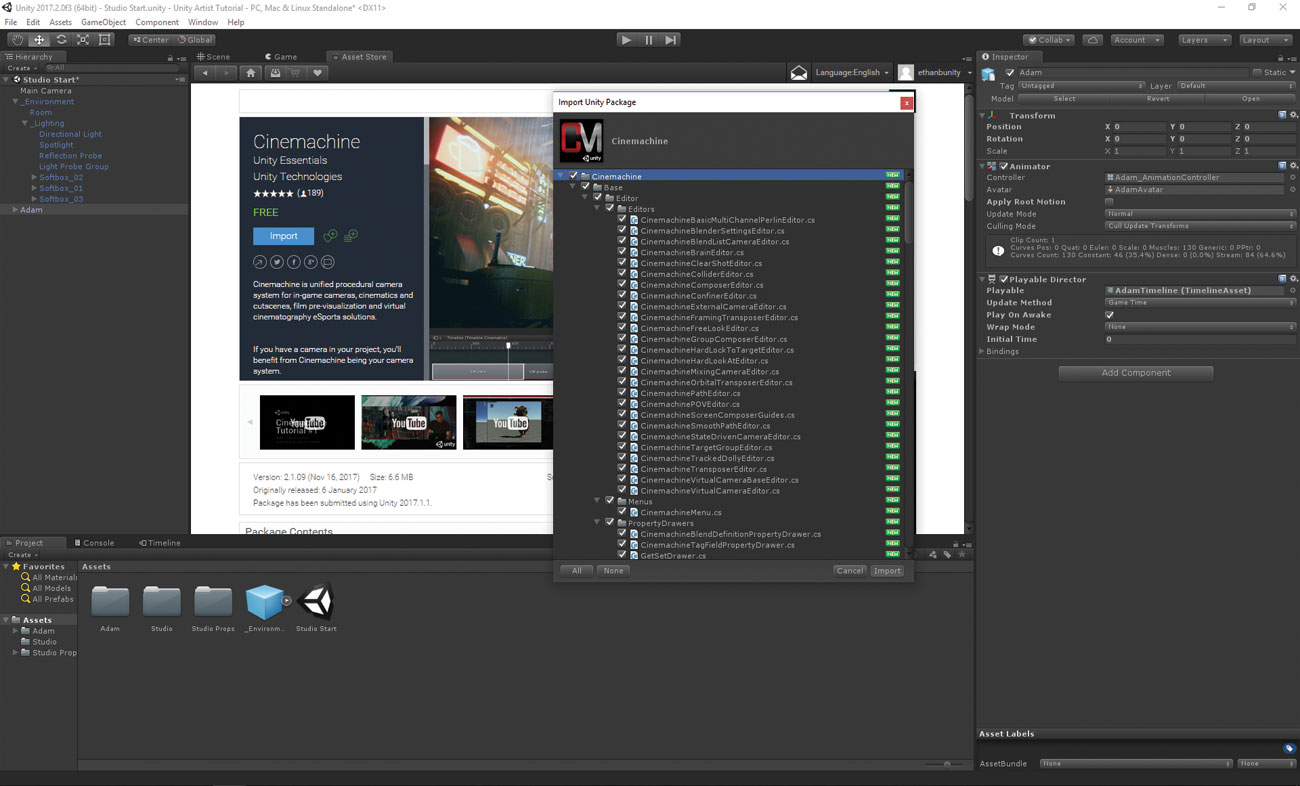
Vogliamo creare un sistema procedurale della fotocamera terza persona da seguire e muoversi intorno al nostro personaggio. Abbiamo già un pacchetto pronto chiamato Cinemachine, disponibile gratuitamente su Asset Store di Unity. Quindi, cerca, scarica e importiamo la cinemachina nel tuo progetto.
07. Aggiungi una fotocamera Freelook
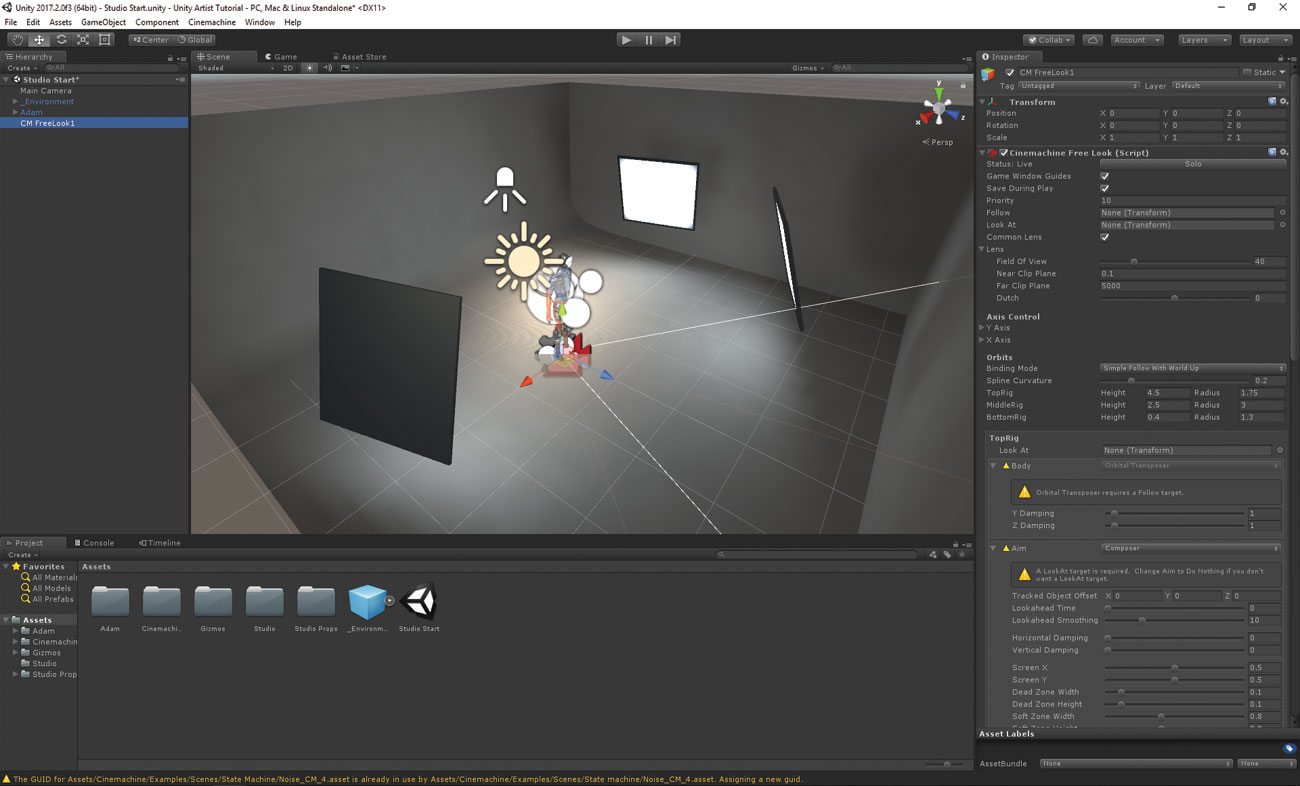
Sulla barra degli strumenti sulla parte superiore navigare verso Cinemachine & GT; Crea telecamera Freelook. Nella gerarchia ora abbiamo un'icona della fotocamera sulla telecamera principale che afferma la cinemachina è in controllo, e abbiamo il GameObject CM Freelook 1 che ha un grande componente su di esso nell'ispettore. Dobbiamo passare in una transformazione di seguire e dare un'occhiata alla trasformazione. Trascina il gameobject Adam dalla gerarchia in questi due slot.
Ora vedremo tre anelli, chiamati rig, attorno al nostro personaggio nella scena.
08. Modifica il rig
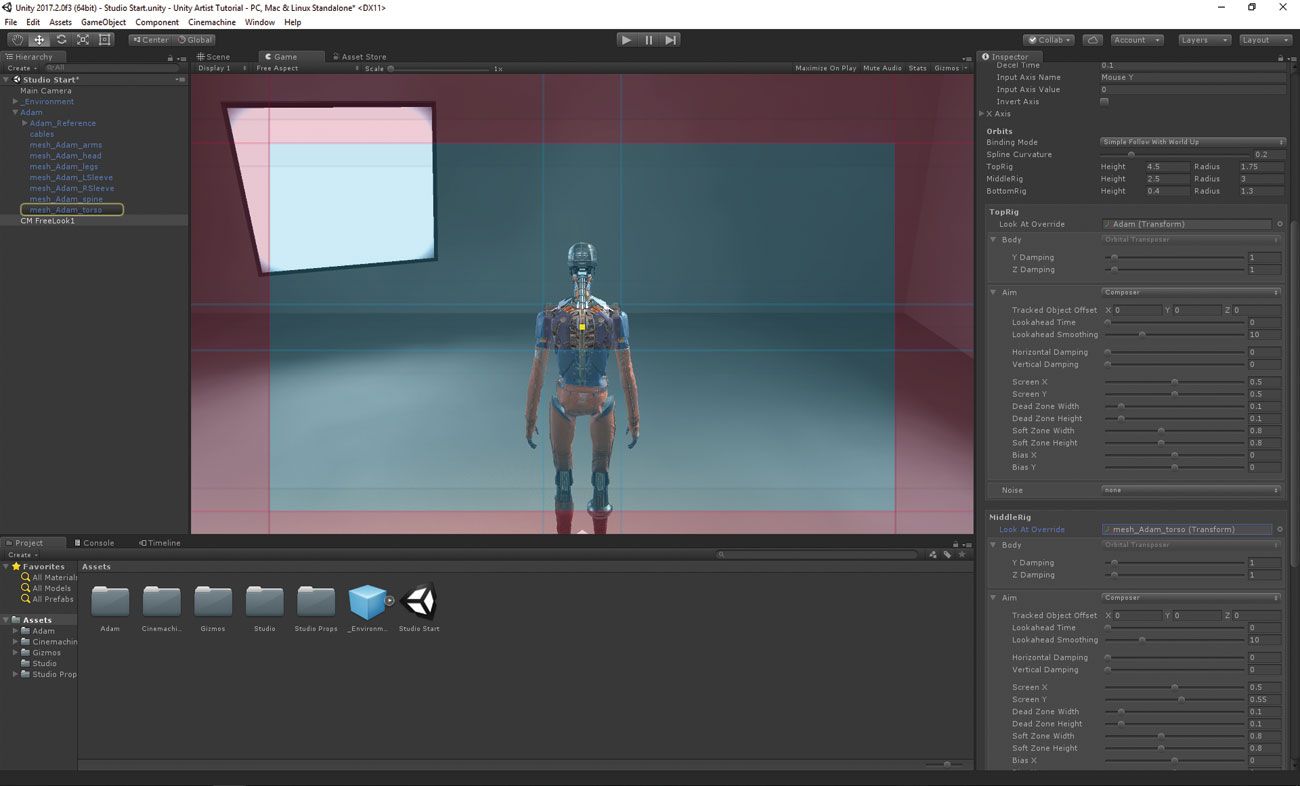
Ora vogliamo modificare il nostro rig in modo che abbiamo il controllo completo sull'aspetto. Vogliamo essere in grado di concentrarci su diverse parti del nostro personaggio a seconda di dove si trova il nostro angolo della fotocamera.
Ci sono tre impianti in questo componente - top, medio e inferiore - mostrato dai tre cerchi attorno al nostro personaggio nella scena. Poiché la radice del nostro obiettivo è sulla sua base, tutte le telecamere si concentreranno sui suoi piedi. Possiamo cambiare il focus della fotocamera impostando l'aspetto individuale ATS per ogni rig.
Sul top rig il nostro sguardo alla trasformazione vuole essere impostato su Adam, il medio piattaforma per Bip01 e il piano dittinatura inferiore a BiP01 Spine.
Possiamo visualizzare la transizione tra questi diversi impianti inserendo la modalità di riproduzione o modificando il valore dell'asse Y nella sezione Axis Control della fotocamera Freelook.
09. Importa post-elaborazione
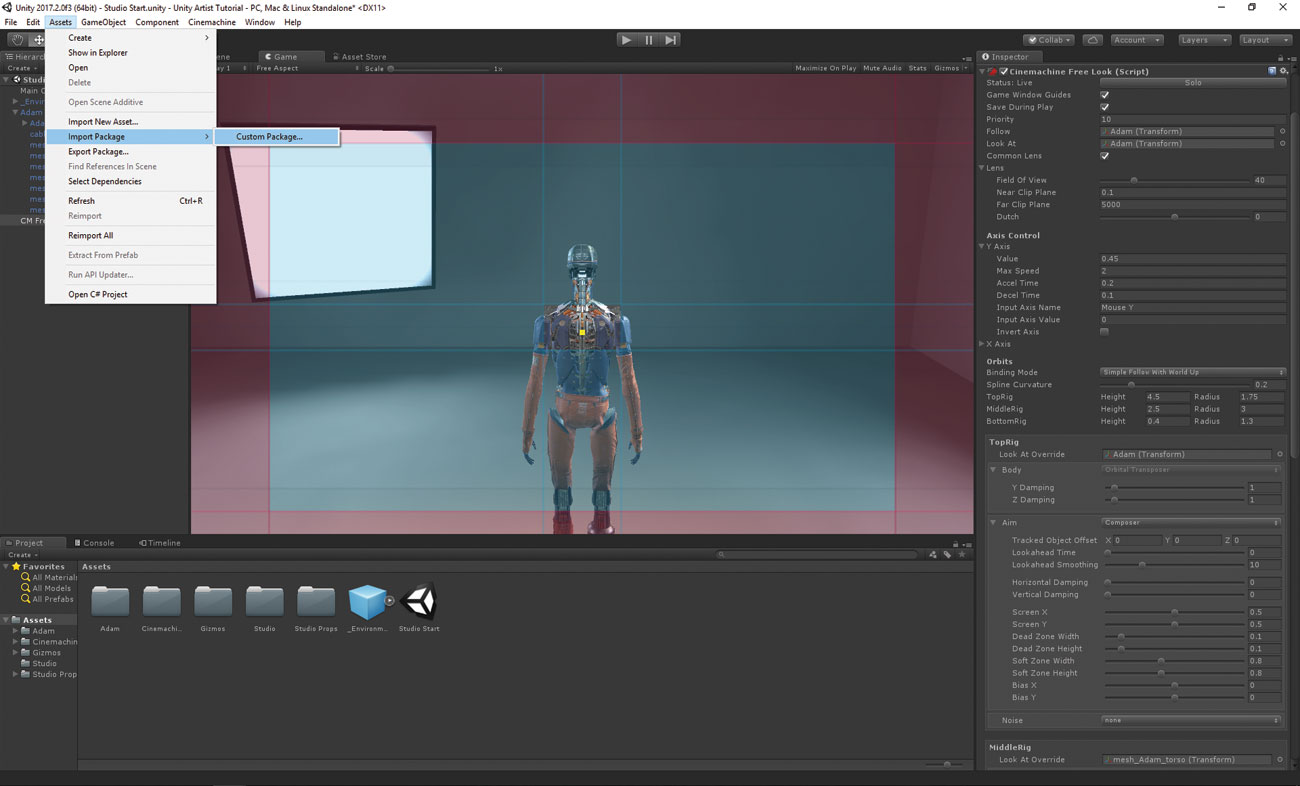
Quindi aggiungeremo la post-elaborazione nel nostro progetto. Possiamo scaricare il pacchetto post-elaborazione dal Asset Store. tramite il tuo browser o tramite Windows 'Asset Store' nell'editor e Cerca 'Post Processing Stack'. Sulla barra degli strumenti più alta, naviga verso attività e GT; Importa nuovo pacchetto e GT; Pacchetto personalizzato Quindi individuare il pacchetto post-elaborazione e fare clic su Apri.
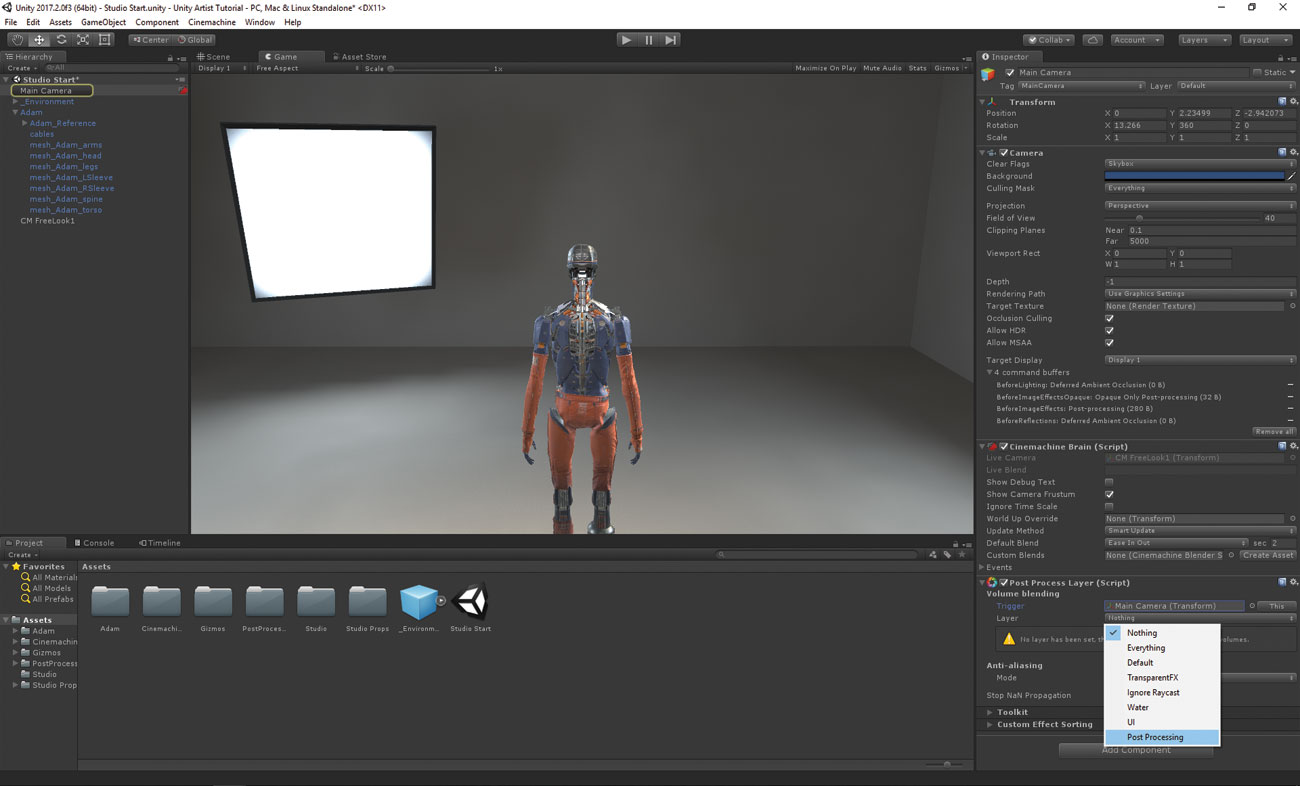
Durante la nostra fotocamera principale vogliamo aggiungere un nuovo componente e quel componente è un livello di processo post (aggiungi componente e GT; rendering & gt; post processo di processo). Ciò gestirà il nostro post-elaborazione per noi, quindi l'unica cosa che dovremo fare è creare un nuovo livello. Sulla barra degli strumenti superiore, naviga verso Modifica e GT; Impostazioni del progetto e GT; Tag e livelli. Quindi fare clic sulla freccia per rivelare tutti i livelli del nostro progetto e aggiungere un nuovo livello utente chiamato post elaborazione. Ora possiamo tornare alla nostra fotocamera principale e configurare il livello di fusione del volume sul componente del livello di processo post.
Mentre siamo sulla nostra fotocamera principale, vogliamo aggiungere alcuni anti-aliasing alla nostra vista. Cambiamo la modalità anti-aliasing su FXAA (anti-aliasing approssimativo rapido).
10. Impostare il volume post-processo
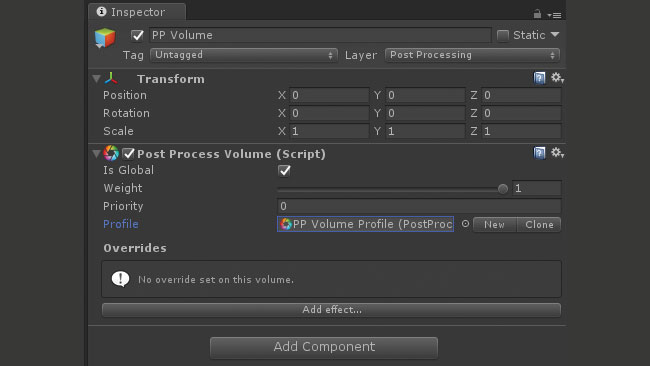
Sulla barra degli strumenti più alta, naviga verso GameObject & GT; Crea vuoto. Seleziona questo GameObject e rinominarlo 'PP Volume'. Impostiamo lo strato di questo GameObject sul livello che abbiamo impostato in precedenza, post elaborazione. Avanti aggiungiamo il volume di processo post, navigando per aggiungere componenti e GT; Rendering & GT; Volume post processo. Su questo nuovo componente vogliamo spuntare la casella di controllo "è globale". Ciò garantirà che gli effetti siano applicati alla fotocamera.
Successivamente vogliamo creare un nuovo profilo post processo facendo clic su Nuovo accanto al selettore del cerchio per il profilo. Ora è finalmente il momento di iniziare ad aggiungere tutti i nostri effetti post-elaborazione.
11. Applicare i post-effetti
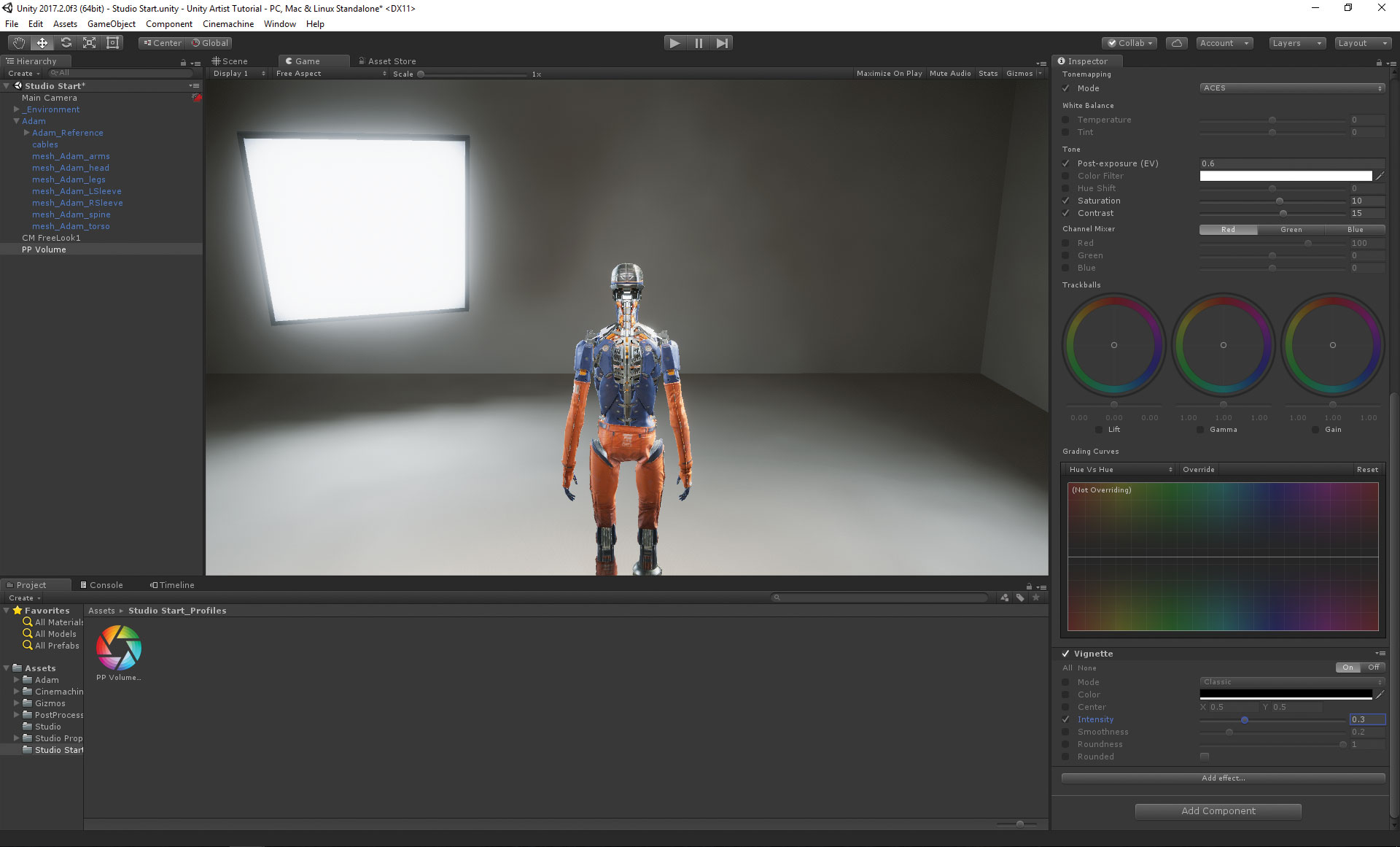
Lavoriamo via attraverso gli effetti post-elaborazione. Il primo effetto aggiungeremo è l'esposizione automatica. All'interno di questo effetto se vogliamo modificare un valore, spuntare prima la casella a sinistra della variabile, e quindi diventa modificabile. Lo faremo per le seguenti opzioni: minimo (EV) - Impostare il valore in -0.35, massimo (EV) - Impostare il valore su 1 e il valore del tasto - impostato su 1,25.
Il prossimo effetto post-elaborazione che aggiungeremo è Bloom. Come abbiamo fatto con l'effetto precedente, spunteremo le variabili che vogliamo modificare, e quindi possiamo modificarli come desiderato. Lo faremo per: Intensità - impostato su 1.5 e ginocchio morbido - impostato su 0,1.
La scena sembra un po 'noiosa, quindi aggiungiamo nell'effetto di classificazione del colore. Le variabili che fissineremo sono le seguenti: Modalità Tonemapping per ACES, post-esposizione (EV) a 0.6, Saturazione a 10 e contrasto con 15. L'effetto finale che aggiungeremo al profilo è la vignetta, che aggiungerà un bordo più scuro a La nostra fotocamera, che serve a focalizzare l'utente verso il centro dello schermo. Abbiamo solo bisogno di impostare una variabile su questo effetto e questa è intensità a 0.3.
E ce l'abbiamo, il nostro prodotto finale. Siamo riusciti a importare un modello in unità, creare un sistema di telecamere utilizzando la cinemachina, applicare un'animazione utilizzando la timeline e infine aggiungere alcuni effetti immagine utilizzando la post-elaborazione. Puoi aggiungere più caratteri, alcuni paesaggi sullo sfondo o anche alcune altre animazioni e utilizzare la timeline per sequenziali tutti insieme.
Questo articolo è stato originariamente pubblicato in emissione 236 di 3D World. , la rivista più venduta al mondo per gli artisti CG. Comprare il problema 236 qui o Iscriviti al mondo 3D qui .
Articoli Correlati:
- 7 Suggerimenti per il perfetto portafoglio di giochi 3D
- Progetta un avatar giocabile per un videogioco
- Crea un ambiente di gioco atmosferico
Come si fa - Articoli più popolari
Inizia con il pittore di fiamma
Come si fa Sep 14, 2025Il pittore di fiamma è un pacchetto di effetti di vernice e particelle autonomo che consente di creare rapidamente e facilmente dipinti originali, effetti di luce, disegni non convenzionali ..
Crea una scena con Renderman per Maya
Come si fa Sep 14, 2025(Immagine di immagine: Jeremy Heintz) In questo Renderman per il tutorial Maya, copriremo una varietà di argomenti a..
7 migliori consigli per iniziare la propria attività
Come si fa Sep 14, 2025Se ti sei sentito bloccato in una solia creativa, potrebbe valere la pena di avere un momento per fare il punto della tua carrier..
Inizia con diffuse
Come si fa Sep 14, 2025Uno dei modi più semplici per portare una vita in più a qualsiasi pezzo di 3D Art. è aggiungere colore e consistenza ad esso. Ci sono una varietà di nomi forniti a questo p..
Come montare la tua opera d'arte
Come si fa Sep 14, 2025Un supporto ben eseguito è più di un altro tecnica d'arte Per aggiungere alla tua cintura utensile. Aggiungerà ..
Comprensione della proprietà del display CSS
Come si fa Sep 14, 2025È mezzanotte, e quella div. Sul tuo sito sembra ancora un petto giocattolo di un bambino. Tutti gli elementi sono..
5 consigli per migliorare le tue creazioni VR
Come si fa Sep 14, 2025Leader del workshop Vertex. Glen Southern. Condivide i suoi migliori consigli per aiutart..
Master Pittura negativa in acquerello
Come si fa Sep 14, 2025La pittura negativa si riferisce alla pittura del spazio negativo che definisce le forme positive. Questo è particolarmente importante con l'acquerello tradizionale, dove le c..
Categorie
- AI E Machine Learning
- Airpods
- Amazon
- Amazon Alexa E Amazon Echo
- Amazon Alexa & Amazon Echo
- Amazon Fire TV
- Amazon Prime Video
- Android
- Android Telefoni E Tablet
- Telefoni E Tablet Android
- Android TV
- Apple
- Apple App Store
- Apple HomeKit & Apple HomePod
- Apple Music
- Apple TV
- Apple Guarda
- Apps & Web Apps
- App E App Web
- Audio
- Chromebook & Chrome OS
- Chromebook & Chrome OS
- Chromecast
- Cloud & Internet
- Cloud E Internet
- Cloud E Internet
- Hardware Del Computer
- Storia Del Computer
- Cavo Taglio E Streaming
- Tagliamento E Streaming Del Cavo
- Discorder
- Disney +
- DIY
- Veicoli Elettrici
- Ereader
- Essentials
- Spiegatori
- Gaming
- Generale
- Gmail
- Google Assistant & Google Nest
- Google Assistant E Google Nest
- Google Chrome
- Google Documenti
- Google Drive
- Google Maps
- Google Play Store
- GLI GOOGLE SCHEDE
- Google Slides
- Google TV
- Hardware
- HBO MAX
- Come Si Fa
- Hulu
- Internet Slang & Abbreviazioni
- IPhone E IPad
- Kindle
- Linux
- Mac
- Manutenzione E Ottimizzazione
- Microsoft Edge
- Microsoft Excel
- Microsoft Office
- Microsoft Outlook
- Microsoft PowerPoint
- Microsoft Teams
- Microsoft Word
- Mozilla Firefox
- Netflix
- Nintendo Switch
- Paramount +
- PC Gaming
- Peacock
- Fotografia
- Photoshop
- PlayStation
- Privacy E Sicurezza
- Privacy E Sicurezza
- Privacy E Sicurezza
- Roundup Del Prodotto
- Programmazione
- Raspberry Pi
- Roku
- Safari
- Samsung Phones & Tablets
- Telefoni E Compresse Samsung
- Allentato
- Casa Intelligente
- Snapchat
- Social Media
- Spazio
- Spotify
- Tinder
- Risoluzione Dei Problemi
- TV
- Videogiochi
- Realta Virtuale
- VPNS
- Browser Web
- WiFi & Router
- Wifi & Router
- Windows
- Windows 10
- Windows 11
- Windows 7
- Xbox
- Youtube & YouTube TV
- YouTube E YouTube TV
- Zoom
- Spiegatori







